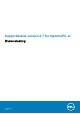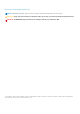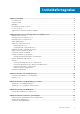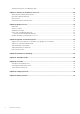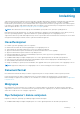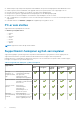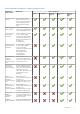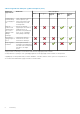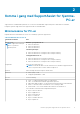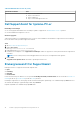SupportAssist-versjon 3.7 for hjemmePC-er Brukerveiledning September 2020 Rev.
Merknader, forholdsregler og advarsler MERK: En MERKNAD inneholder viktig informasjon som hjelper deg med å bruke produktet ditt mer effektivt. FORSIKTIG: Angir enten potensiell fare for maskinvaren eller tap av data, og forteller hvordan du kan unngå problemet. ADVARSEL: En ADVARSEL angir potensiell fare for skade på eiendom, personskade eller død. © 2020 Dell Inc. eller deres datterselskaper. Med enerett. Dell og EMC og andre varemerker er varemerker for Dell Inc. eller dets datterselskaper.
Innholdsfortegnelse Kapittel 1: Innledning.......................................................................................................................5 Hovedfunksjoner....................................................................................................................................................................5 Dokumentformål..........................................................................................................................................................
Varslene på Få drivere og nedlastinger-flisen.................................................................................................................. 28 Kapittel 7: Skanning av maskinvaren for PC-en................................................................................ 29 Skanne bestemt maskinvarekomponent.......................................................................................................................... 29 Kjøre rask maskinvareskanning...............................
1 Innledning SupportAssist automatiserer kundestøtte fra Dell ved proaktiv og prediktiv identifisering av problemer med maskinvaren og programvaren på PC-en. SupportAssist håndterer PC-ytelsen og stabiliseringsproblemer, forhindrer sikkerhetstrusler, overvåker og oppdager maskinvarefeil, og automatiserer prosessen med Dell teknisk støtte. SupportAssist automatiserer også opprettelse av en støtteforespørsel for problemer som oppdages under skanning avhengig av Dell-serviceplanen.
● ● ● ● ● ● Sikkerhetskopier de personlige filene dine på den lokale harddisken, eller på en ekstern lagringsenhet når du tilbakestiller PC-en. Installerer operativsystemet fra fabrikken, eller oppgrader til det nyeste operativsystemet som er tilgjengelig for PC-en. Det lokale nettverket som kilde-PC-en er koblet til, vises når du starter datamigreringen. Beregnet tid som gjenstår, og gjeldende dataoverføringshastighet vises når datamigreringen pågår.
Tabell 1. SupportAssist-funksjoner og Dell-serviceplaner (forts.) Funksjoner i SupportAssist Beskrivelse Feilsøke problemer manuelt Du kan reparere vanlige problemer med PC-en ved hjelp av trinnvise instruksjoner og videoopplæring som er tilgjengelige på Feilsøkingsiden. Dell serviceplaner Basic ProSupport Premium Support ProSupport Plus Premium Support Plus Skann og oppdater Du kan skanne manuelt og drivere manuelt installere driveroppdateringene som er tilgjengelig for PC-en.
Tabell 1. SupportAssist-funksjoner og Dell-serviceplaner (forts.) Funksjoner i SupportAssist Beskrivelse og oppretting av støtteanmodning for forebygging av feil3 varsel. SupportAssist åpner en støtteforespørsel, og en teknisk støtteagent fra Dell kontakter deg for å sende erstatningsdelen.
2 Komme i gang med SupportAssist for hjemmePC-er SupportAssist er forhåndsinstallert på alle PC-er som leveres fra Dell-fabrikken. Følg instruksjonene i denne delen for å installere, konfigurere og bruke SupportAssist hvis SupportAssist ikke er forhåndsinstallert. Minimumskrav for PC-en Følgende tabell viser minimumskravene for PC-en for installasjon og bruk av SupportAssist: Tabell 2.
Tabell 2. Minimumskrav for PC-en (forts.) Innledende merknader Krav ● ● ● ● https://downloads.dell.com https://www.dell.com https://dl.dell.com http://content.dellsupportcenter.com Dell SupportAssist for hjemme-PC-er Nødvendige forutsetninger ● PC-en må oppfylle minimumskravene for installasjon og bruk av SupportAssist. Se Minimumskrav for PC-en på side 9. ● Du må ha administratorrettigheter for PC-en.
Figur 1. Startside – standardvisning Etter at skanninger og optimaliseringer er fullført, vises følgende informasjon på Start-siden og Historikk-siden: ● Hvor mye harddiskplass som er gjenvunnet ● Antall driveroppdateringer installert ● Antall virus eller skadelig programvare som er fjernet Følgende skjermbilde viser visning av sammendrag på Start-siden: Figur 2. Startside – visning av sammendrag Klikk på for å gå til visning av fliser.
● ● ● ● Rydd i filer Juster ytelsen Optimaliser nettverket Fjern virus og skadelig programvare MERK: Hvis du ikke har administratorrettigheter for PC-en, er bare Skann maskinvare-flisen aktivert. Følgende skjermbilde viser flisvisningen på Start-siden: Figur 3. Startside – visning av fliser MERK: Figurene 1, 2 og 3 er kun ment til illustrasjonsformål. Individuelle funksjoner, som for eksempel fargen på overskriften, knapper og så videre er ulike for Alienware-PC-er.
Endre språkinnstilling Om denne oppgaven SupportAssist er tilgjengelig på 25 språk. Som standard er SupportAssist angitt til samme språk som operativsystemet. Du kan endre språket i henhold til dine preferanser. Trinn 1. Klikk på Innstillinger-ikonet, og klikk på Velg språk øverst i høyre hjørne i bruksegrensesnittet for SupportAssist. Listen over språk vises. 2. Velg foretrukket språk. 3. Klikk på Ja for å starte SupportAssist på nytt i det valgte språket.
Opprett Min Dell-konto Nødvendige forutsetninger Du må ha administratorrettigheter for PC-en. Trinn 1. Skriv inn fornavn, etternavn, e-postadresse og passord i Opprett en konto-delen på Logg på-siden for Min Dell-konto. MERK: Passordet må inneholde én stor bokstav, én liten bokstav og ett tall. Lengden på passordet må være innen mellom 8-12 tegn. 2. Angi passordet på nytt. 3. Klikk på Opprett konto. En ny Min Dell-konto er opprettet, og du er logget på SupportAssist.
2. Klikk på Fortsett. Den gjeldende profilen er deaktivert, og Start-siden vises. En kobling for å opprette en profil vises øverst i høyre hjørne i grensesnittet for SupportAssist. Se Opprette en SupportAssist-profil på side 13. Konfigurere Internett-innstillinger Nødvendige forutsetninger Du må ha administratorrettigheter for PC-en. Om denne oppgaven PC-en må være koblet til en aktiv Internett-tilkobling for å kunne bruke de automatiserte kundestøtteressursene til SupportAssist.
Manuelt oppgradere SupportAssist Nødvendige forutsetninger ● Du må ha administratorrettigheter for PC-en. ● Du må ha opprettet en SupportAssist-profil. Se Opprette en SupportAssist-profil på side 13. Om denne oppgaven Oppgradering av SupportAssist sikrer at de nyeste SupportAssist-funksjonene er tilgjengelig på PC-en. Hvis en nyere versjon er tilgjengelig, oppgraderes SupportAssist automatisk til den nye versjonen. Du kan også kontrollere og oppgradere manuelt SupportAssist, hvis det er nødvendig.
Tabell 4. Varslene på brukergrensesnittet for SupportAssist (forts.) Når varslet vises Handling Serviceplanen for PC-en utløper snart eller er utløpt ● Klikk på Forny for å fornye serviceplanen for PC-en. ● Klikk på Påminn meg senere for å vise varslet når du åpner SupportAssist på nytt etter 24 timer. ● Klikk på Aldri påminn meg for å stoppe SupportAssist fra å vise varslet på nytt. Du har fornyet serviceplanen for PC-en. Klikk på OK for å skjule varslet.
Bannere på startsiden for SupportAssist Når serviceplanen for PC-en nærmer seg utløpsdatoen eller er utløpt: ● Det vises et varsel i brukergrensesnittet for SupportAssist. ● Et varsel vises på oppgavelinjen eller i Windows-handlingssenteret, avhengig av versjonen for operativsystemet som er installert på PC-en. ● Det vises et banner på Start-siden for SupportAssist. Du kan fornye eller oppgradere serviceplanen ved hjelp av koblingene i varslet eller banneret.
Avinstaller eller endre et program-siden vises. 2. Høyreklikk på Dell SupportAssist, og klikk på Avinstaller. 3. Når du blir bedt om å bekrefte avinstalleringen, klikker du Ja. Resultater SupportAssist er avinstallert.
3 Oversikt over systemreparasjon Systemreparasjonsfunksjonen aktiverer umiddelbart tilbakerulling til et tidligere tidspunkt på PC-en for å løse oppstartsproblemer eller alle andre ytelsesproblemer. Denne funksjonen er automatisk aktivert på PC-er med minst 50 GB ledig harddiskplass, og der gjenoppretting av operativsystemet i Dell SupportAssist er tilgjengelig.
4 Oversikt over tilbakestilling av systemet Funksjonen for tilbakestilling av systemet gjør at du kan tilbakestille operativsystemet for PC-en. Du kan enten tilbakestille operativsystemet til fabrikktilstand, eller installere den nyeste versjonen av operativsystemet.
Trinn 1. Åpne SupportAssist, og gå til Feilsøking > Slett alt og tilbakestill PC-en til opprinnelig tilstand, og klikk deretter på Tilbakestill PC-en. 2. Klikk på Ja, start på nytt. PC-en starter på nytt, og gjenoppretting av operativsystemet i SupportAssist vises. Neste trinn Utfør fremgangsmåten som er angitt i delen Tilbakestill datamaskinen og oppdater operativsystemet i Brukerhåndboken for gjenoppretting av operativsystemet i Dell SupportAssist som er tilgjengelig på SupportAssist for hjemme-PC-siden.
5 Oversikt over Dell Migrate Dell Migrate er en tjeneste som gjør at du kan overføre de personlige filene og innstillingene dine til Dell-PC-en fra andre PC-er som kjører Windows-operativsystemet. MERK: Dell Migrate-tjenesten er bare tilgjengelig for Inspiron-, XPS- og Alienware-PC-er i USA. I dette dokumentet henviser begrepet kilde-PC til PC-en du vil overføre filene og innstillingene fra. Begrepet mål-PC henviser til PC-en du vil overføre filene og innstillingene til.
Overfør data fra kilde-PC-en til mål-PC-en Nødvendige forutsetninger Sørg for følgende: ● ● ● ● ● ● ● ● Operativsystemet som er installert på kilde-PC-en, er Windows 8 eller nyere. Operativsystemet som er installert på mål-PC-en, er Windows 10. Kilde-PC-ene og mål-PC-ene er koblet til en stikkontakt. Du er logget på kilde-PC-ene og mål-PC-ene som administrator. Kilde-PC-ene og mål-PC-ene er koblet til det samme lokale nettverket. Det er tilstrekkelig diskplass tilgjengelig på mål-PC-ene.
● Hvis alle filene og innstillingene dine ble overført, klikker du på OK. ● Hvis noen av filene eller innstillingene ikke ble overført, klikker du på Vis filer som er hoppet over, for å se detaljer, eller klikk på Prøv på nytt for å overføre filene eller innstillingene på nytt. 7. Du kan eventuelt klikke på for å se sammendraget for overføringen, eller klikke på for å sende tilbakemelding til Dell.
6 Oversikt over drivere og nedlastinger Oppdatering av driverne hjelper til med å forbedre PC-ytelsen og utbedre sikkerhetsrisikoene. SupportAssist skanner PC-en hver uke som standard for å oppdage oppdateringer som er tilgjengelige for drivere og Dell-applikasjoner som er installert på PC-en. Du kan konfigurere hvor ofte SupportAssist utfører skanningen, hvis påkrevd. Se Planlagte skanninger og optimeringer på side 15.
driveroppdateringen, og gå tilbake til forrige tilstand for PC-en. SupportAssist kan til enhver tid bare ta vare på tre gjenopprettingspunkter. Hvis et nytt gjenopprettingspunkt må opprettes, slettes det eldste gjenopprettingspunktet automatisk. MERK: Hvis du installere en nyere versjon av BIOS som er tilgjengelig for PC-en, kan du ikke avinstallere oppdateringen. MERK: I et Windows-operativsystem er innstillingen for opprettelse av gjenopprettingspunkt deaktivert som standard.
Om denne oppgaven Hvis du oppdager problemer med PC-en etter at du har oppdatert en driver, kan du avinstallere oppdateringen, og gå tilbake til forrige tilstand for PC-en. Trinn 1. Åpne SupportAssist og klikk på Historikk. 2. På Historikk-siden klikker du på Gjenopprett system-koblingen. Det vises en melding som sier at PC-en vil bli gjenopprettet til tilstanden da gjenopprettingspunktet ble opprettet. 3. Klikk på Gjenopprett. PC-en starter automatisk med å avinstallere oppdateringen.
7 Skanning av maskinvaren for PC-en Kjører en maskinvareskanning som gjør at du kan oppdage maskinvareproblemer på PC-en. SupportAssist skanner maskinvaren for PC-en én gang i måneden som standard for å oppdage maskinvareproblemer.
MERK: Du må ha administratorrettigheter for PC-en for å opprette en støtteforespørsel for problemer som oppdages under skanningen. Hvis du vil ha instruksjoner om brukerkontotype, kan du se dokumentasjonen om operativsystemet på https:// support.microsoft.com/. Trinn 1. Åpne SupportAssist, og klikk på . 2. På Skann maskinvare-flisen klikker du på Kjør. Resultater ● Hvis ingen problemer oppdages, vises et egnet varsel på flisen.
Tabell 9. Varslene på Skann maskinvare-flisen (forts.) Statusikon PC-ikon Status Beskrivelse MERK: Hvis det oppdages et varsel for et problem, deaktiveres flisene for optimalisering av PC-en. Hvis du vil aktivere flisene, klikker du på Hopp over. Kritisk MERK: Hvis det oppdages et kritisk maskinvareproblem, deaktiveres flisene for optimalisering av PC-en til du har opprettet en støtteforespørsel. komponenter enn minnet eller harddiskene.
8 Optimere PC-en SupportAssist hjelper deg med å optimere PC-en ved å kjøre en diagnostikkserie for å identifisere modifikasjoner av filer og innstillinger på PC-en.
Juster PC-ytelsen Om denne oppgaven SupportAssist justerer strøminnstillinger, register og minnetildelinger for å maksimere behandlingshastigheten for PC-en. Trinn 1. Åpne SupportAssist, og klikk på . 2. På Juster ytelse-flisen klikker du på Kjør nå. Under optimaliseringen vil navnet på oppgaven som kjører, vises over panelet, og fremdriftsstatus for skanningen vises på panelet. FORSIKTIG: Hvis du avbryter optimaliseringsprosessen mens den pågår, reverseres ikke endringene som ble utført.
Resultater ● Antall virus og skadelig programvare som er fjernet, vises på Fjern virus og skadelig programvare-flisen, Start-siden og Historikksiden. ● Hvis potensielt uønskede applikasjoner er oppdaget på PC-en, vises antall potensielt uønskede applikasjoner som er oppdaget på Fjern virus og skadelig programvare-flisen. Hvis du vil ha instruksjoner om hvordan du fjerner potensielt uønskede applikasjoner, kan du se Fjerne potensielt uønskede programmer på side 34.
● Hvis ingen problem oppdages og det ikke finnes noen oppdateringer, vises en passende melding på hvert panel. Hvor mye harddiskplass som er lagret, og antall virus eller skadelig programvare som er fjernet, vises på Start-siden. ● Hvis det oppdages driver- eller applikasjonsoppdateringer under skanningen, vises oppdateringstype og antall tilgjengelige oppdateringer på Få drivere og nedlastinger-flisen.
9 Opprette en støtteforespørsel SupportAssist hjelper deg med proaktiv og regelmessig overvåking av PC-en for problemer med maskinvaren eller programvaren. Hvis det oppdages et problem på PC-en, kan du bruke SupportAssist til å opprette en støtteforespørsel ved hjelp av Dell teknisk støtte. Avhengig av serviceplanen din, kan SupportAssist også opprette automatisk en støtteforespørsel for problemet.
Opprette en støtteanmodning manuelt Om denne oppgaven Du kan opprette en støtteforespørsel manuelt for problemene som ikke er oppdaget av SupportAssist, avhengig av serviceplanen for PCen. Hvis du vil ha informasjon om SupportAssist-funksjonene for ulike serviceplaner, kan du se SupportAssist-funksjoner og Dellserviceplaner på side 6. Trinn 1. Åpne SupportAssist, og klikk på Få kundestøtte-fanen. 2. Klikk på Åpne en støtteforespørsel.
Sammendragssiden for problemet Følgende tabell beskriver informasjonen som vises på sammendragssiden for problemet. Tabell 11. Sammendragssiden for problemet Informasjon Beskrivelse Service-ID Den unike identifikatoren for PC-en. Service-ID er en alfanumerisk sekvens. Service Serviceplan og utløpsdato. Problem Detaljer om problemet som støtteforespørselen er opprettet for. Støtteanmodning nr. Nummer for støtteanmodning for problemet.
10 Oversikt over feilsøking Feilsøking-siden gjør at du kan feilsøke problemer med nettverkstilkoblingen og PC-ytelsen. Du kan også skanne en bestemt maskinvarekomponent eller hele PC-en for maskinvareproblemer, og du får koblinger for videoopplæring for å feilsøke problemer med operativsystemet, maskinvaren, programvaren og Internett-tilkoblingen for PC-en. Feilsøkingskoblingene som er aktivert for deg, avhenger av brukerkontotype.
11 Historikkoversikt Historikk-siden viser i kronologisk rekkefølge, informasjon om aktiviteter og hendelser i SupportAssist som ble utført i løpet av de siste 90 dagene. Aktivitetene som er oppført omfatter programvareoptimaliseringer, feilsøkingsoppgaver, driveroppdateringer, maskinvaresøk og så videre. Informasjon om hendelser og aktiviteter som ble utført i løpet av denne uken vises som standard. Du kan se detaljer for en bestemt dag eller hele måneden.
12 Få støtte SupportAssist gjør at du kan kontakte Dells tekniske støtteagenter via telefon, chat eller sosiale medier. Få kundestøtte-siden inneholder alternativer for hjelp og kundestøtte som er tilgjengelig for PC-en. Alternativene for hjelp og kundestøtte som du kan få tilgang til varierer basert på serviceplanen for PC-en og området ditt. Hvis du vil ha informasjon om alternativer for hjelp og kundestøtte for ulike serviceplaner, kan du se SupportAssist-funksjoner og Dell-serviceplaner på side 6.
Tabell 12. Få kundestøtte-siden (forts.) Funksjon Beskrivelse Sende filer til teknisk støtte Send filene med beskrivelse av problemet for PC-en til Dell teknisk støtte, eller send filene som er forespurt av en teknisk kundestøtteagent. MERK: Den maksimale størrelsen på filen som du kan sende er 4 MB. Hvis du vil ha informasjon om hvordan du sender filene til Dell teknisk støtte, kan du se Send filene til Dell teknisk støtte på side 42.
Trinn 1. Åpne SupportAssist, og klikk på Få kundestøtte-fanen. 2. Klikk på Last opp loggfilen i den høyre ruten. Resultater Etter at filen er sendt, vises et og meldingen Filen ble lastet opp. Start Dell RemoteAssist-økt Nødvendige forutsetninger ● Du må ha administratorrettigheter for PC-en. ● En Dell RemoteAssist-økt for PC-en må startes av en teknisk støtteagent fra Dell. Om denne oppgaven For bestemte problemer må den tekniske støtteagenten ha ekstern tilgang til PC-en for å feilsøke problemet.
13 Vanlige spørsmål 1. Hvordan kan jeg identifisere byggnummeret for operativsystemet som er installert på PC-en? Utfør følgende trinn: a. Klikk på Start for å åpne menyen Programmer. b. Søk og åpne programmet Kjør. c. Angi winver, og klikk OK. Build-nummeret til operativsystemet vises, for eksempel OS Build 15063.1266. 2. Hvordan kan jeg kontrollere om SupportAssist er installert på PC-en? Bekreft om SupportAssist er installert ved å utføre følgende trinn: a. Klikk på Start for å åpne menyen Programmer. b.
b. c. d. e. f. Søk og åpne programmet Tjenester. Klikk på Dell SupportAssist i den høyre ruten. Klikk på Stopp i den venstre ruten. Fra menyen Programmer søker du etter og åpner programmet Ledetekst. Skriv inn netstat -a -v | findstr /C:"5700" og trykk på Enter. ● Hvis ingen applikasjoner bruker 5700-porten, vises ikke noe resultat. ● Hvis andre applikasjoner bruker 5700-porten, vises portnummeret og LYTTER-status. g. Start Dell SupportAssist-tjenesten på nytt. 12. Det tar lang tid å åpne SupportAssist.
Hvis serviceplanen din er utløpt, viser ikke SupportAssist varslene for driveroppdateringer som er tilgjengelig for PC-en. Du må fornye serviceplanen for å motta varslene om driveroppdateringer. 21. Kan jeg oppdatere BIOS på en BitLocker-aktivert PC? Det anbefales å deaktivere BitLocker-krypteringen på PC-en før du oppdaterer BIOS. 22. Når jeg utfører maskinvareskanning, vises skanneresultatet som feilkonfigurert på Historikk-siden. Det vises imidlertid ikke et varsel på Skann maskinvare-flisen.
14 Ekstra ressurser Følgende ressurser hjelper deg med å lære mer om SupportAssist for hjemme-PC-er: ● Gå til siden SupportAssist for hjemme-PC-er for andre dokumenter som er tilgjengelige for SupportAssist. ● Gå til spillelisten for SupportAssist for hjemme-PC-er på YouTube. ● Gå til Dell SupportAssist-fellesskapet for vanlige spørsmål fra andre brukere av dette produktet.